FFD est l'abréviation de l'anglais " Free Form Deformation " (déformation de formes libres). Ses effets sont utilisés dans les animations informatisées d'objets tels que des voitures instables et des réservoirs de gaz. Vous pouvez également utiliser cette fonction pour modéliser des formes arrondies (chaises ou sculptures, par exemple).
Le modificateur FFD entoure la forme géométrique sélectionnée d'un treillis en forme de boîte. La déformation de la forme géométrique sélectionnée s'effectue par réglage des points de contrôle du treillis. Si le bouton Clé auto est activé, vous pouvez animer les points treillis, ainsi que la déformation de la géométrie.
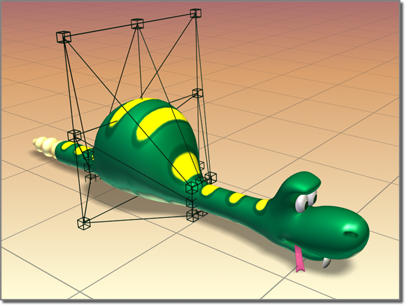
La déformation FFD crée un renflement dans le serpent.
Les modificateurs FFD(boîte) et FFD(cyl) vous permettent de créer des objets FFD de treillis en forme de cylindre et de boîte. Ils sont disponibles à la fois en tant que modificateurs d'objets et déformations spatiales.
Le treillis source d'un modificateur FFD est adapté à la géométrie à laquelle il est affecté dans la pile. Il peut s'agir d'un objet entier ou d'une sélection sous-objet de faces ou de sommets.
Interface
Pile des modificateurs

- Points de contrôle
- A ce niveau de sous-objet, vous pouvez sélectionner et manipuler les points de contrôle du treillis, un par un ou en groupes (la sélection de plusieurs points se fait à l'aide des procédés standard). La manipulation des points de contrôle affecte la forme de l'objet sous-jacent. Les méthodes de transformation standard conviennent parfaitement aux points de contrôle. Si le bouton Clé auto est activé lorsque vous modifiez les points de contrôle, ces derniers s'animent.
- Treillis
- A ce niveau de sous-objet, vous pouvez positionner, faire pivoter ou modifier l'échelle du treillis indépendamment de la géométrie. Le treillis s'anime lorsque le bouton Clé auto est activé. Lorsque vous appliquez le modificateur FFD pour la première fois, une boîte englobante entoure par défaut la forme géométrique. Pour pouvoir appliquer une déformation locale, il faut d'abord déplacer le treillis (ou le mettre à l'échelle) de manière à ce que le volume contienne seulement un sous-ensemble de sommets.
- Définir volume
- A ce niveau de sous-objet, les points de contrôle du treillis de déformation deviennent verts, et vous pouvez les sélectionner et les manipuler sans pour autant affecter l'objet modifié. Vous pouvez ainsi ajuster avec plus de précision le treillis aux objets dont la forme est irrégulière, ce qui vous donne un meilleur contrôle lors des déformations.
L’option Définir volume permet de définir l'état initial du treillis. Si un point de contrôle est déjà animé ou si le bouton Animer est activé lorsque vous utilisez cette option, elle fonctionne exactement comme au niveau de sous-objet Points de contrôle, l'objet se déformant à mesure que vous manipulez les points.
Pour plus d'informations sur l'affichage de la pile, reportez-vous à la rubrique Pile des modificateurs.
Panneau déroulant Paramètres FFD

Zone Dimensions
Permet d'ajuster les dimensions d'unités du volume source et de spécifier le nombre de points de contrôle du treillis. Les dimensions des points apparaissent également en regard du nom du modificateur dans la liste Pile.
- Dimensions du treillis
- Indique le nombre de points de contrôle utilisés dans le treillis (par exemple, 3x4x4).
- Définir nombre de points
- Affiche une boîte de dialogue contenant trois doubles flèches intitulées Longueur, Largeur et Hauteur, et les boutons OK/Annuler. Spécifiez le nombre de points de contrôle souhaités dans le treillis, puis cliquez sur OK pour appliquer la modification. Avertissement : modifiez les dimensions du treillis avant d'ajuster les positions de ses points de contrôle. Lorsque vous modifiez le nombre de points de contrôle dans cette boîte de dialogue, toutes les modifications apportées au préalable aux points de contrôle sont perdues. (Vous pouvez annuler cette boîte de dialogue.)
Zone Affichage
Contrôle l'affichage de la déformation de formes libres dans les fenêtres.
- Treillis
- Trace des lignes qui relient les points de contrôle pour former une grille. Les fenêtres peuvent parfois devenir encombrées par ces lignes supplémentaires, mais cela permet de mieux visualiser le treillis.
- Volume source
- Permet d'afficher les points de contrôle et le treillis dans leur état d'origine. Cette option est importante lorsque vous ajustez le volume source pour modifier des sommets spécifiques situés à l'intérieur ou à l'extérieur du volume. Conseil : pour afficher les points situés dans le volume source (et qui seront donc déformés), désactivez momentanément le modificateur FFD en cliquant sur l'icône représentant une ampoule et située dans la pile des modificateurs.
Zone Déformation
Propose des commandes permettant de spécifier les sommets qui doivent être affectés par le FFD.
- Seulement dans volumeDéforme les sommets qui sont situés à l'intérieur du volume source. Les sommets qui n'appartiennent pas au volume source ne sont pas affectés.
- Tous les sommetsDéforme tous les sommets, qu'ils se trouvent à l'intérieur ou à l'extérieur du volume source, selon la valeur du champ à double flèche Atténuation. La déformation à l'extérieur du volume est une extrapolation continue de la déformation à l'intérieur du volume. A noter que la déformation peut être extrême pour les points très éloignés du treillis source.
- Atténuation
- Détermine à quelle distance du treillis l'effet FFD diminue jusqu'à 0. Disponible uniquement avec l'option Tous les sommets. La valeur 0 désactive cette option (pas d'atténuation). Tous les sommets sont affectés, quelle que soit leur distance par rapport au treillis. En fait, les unités du paramètre Atténuation sont spécifiées par rapport à la taille du treillis. Ainsi, une atténuation de 1 indique que l'effet sera réduit à 0 pour les points éloignés du treillis selon une largeur/longueur/hauteur d'un treillis (selon le côté où ils se trouvent).
- Tension/Continuité
- Permet d'ajuster la tension et la continuité des splines de déformation. Il n'est pas possible de vraiment voir les splines dans un FFD, mais le treillis et les points de contrôle représentent la structure qui contrôle les splines. Lorsque vous ajustez les points de contrôle, vous modifiez également les splines (qui se déplacent avec chacun des points). Les splines déforment à leur tour la géométrie de l'objet. Vous pouvez modifier la tension et la continuité des splines, et ainsi changer leur effet sur l'objet.
Zone Sélection
Ces boutons offrent des procédés supplémentaires pour sélectionner les points de contrôle. Vous pouvez sélectionner ou désélectionner n’importe quelle combinaison de ces trois boutons pour choisir une, deux ou trois dimensions simultanément.
- Tout X, Tout Y, Tout Z
- Sélectionne tous les points de contrôle le long de la dimension locale spécifiée lorsque vous sélectionnez un point de contrôle. En activant deux boutons, vous pouvez sélectionner tous les points de contrôle dans deux dimensions.
Zone Points de contrôle
- Réinitialiser
- Tous les points de contrôle reprennent leur position initiale.
- Animer tout
- Par défaut les points de contrôle d'un treillis FFD n’apparaissent pas sur la vue piste car aucun contrôleur ne leur est affecté. Mais lorsqu'un point de contrôle est animé, un contrôleur lui est affecté et devient visible dans la vue piste. Vous pouvez aussi ajouter et supprimer des clés et réaliser d'autres opérations sur les clés. Avec l'option Animer tout, des contrôleurs Point3 sont affectés à tous les points de contrôle et ils sont immédiatement visibles dans la vue piste.
- Conforme à la forme
- Déplace chacun des points de contrôle FFD vers l'intersection entre l'objet modifié et une droite qui relie le centre de l'objet à l'emplacement initial du point de contrôle, en ajoutant une distance de décalage (telle que spécifiée dans le champ à double flèche Décalage). Remarque : cette option fonctionne mieux avec les formes régulières, telles que les primitives. Elle est moins efficace lorsque l'objet est doté de faces dégénérées (longues ou étroites) ou d'angles aigus. Tous les contrôles sont désactivés avec les formes, puisqu'elles sont dépourvues de faces avec lesquelles trouver une intersection.
- Points intérieurs
- Lorsque cette option est activée, seuls les points de contrôle situés à l'intérieur de l'objet sont affectés par l'option Conforme à la forme.
- Points extérieurs
- Lorsque cette option est activée, seuls les points de contrôle situés à l'extérieur de l'objet sont affectés par l'option Conforme à la forme.
- Décalage
- Distance selon laquelle les points de contrôle affectés par l'option Conforme à la forme sont décalés par rapport à la surface de l'objet.
- A propos
- Lorsque vous cliquez sur cette option, une boîte de dialogue contenant des informations de copyright et d'octroi de licence apparaît.